Cómo Ver el Historial de Copiar y Pegar en Android
Copiar texto desde el portapapeles antes de compartirlo o pegarlo en algún lugar del dispositivo Android es algo habitual. Pero, ¿qué pasa si quieres modificar el texto antes de pegarlo en una carpeta específica y necesitas consultar el historial del portapapeles?
¿Es posible ver el historial de copiar y pegar en Android? Afortunadamente, puedes acceder al historial del portapapeles en tu dispositivo Android, y aquí te ofrecemos una guía detallada para aprender a hacerlo.
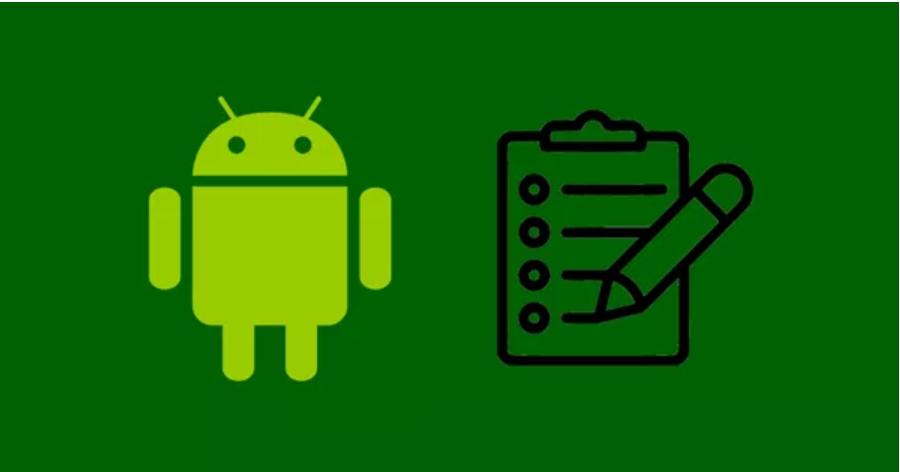
- Parte 1: Cómo ver el historial de copiar y pegar en Android.
- 1. Ver el historial del portapapeles en Android usando funciones integradas.
- 2. Ver el historial del portapapeles en Android usando Gboard.
- Parte 2: Cómo recuperar el portapapeles eliminado permanentemente.
- Conclusión
- Preguntas frecuentes sobre el historial del portapapeles en Android
Parte 1: Cómo Ver el Historial de Copiar y Pegar en Android
Perder el texto copiado en un dispositivo Android puede ser frustrante, especialmente si te llevó mucho esfuerzo copiarlo. Por suerte, puedes recurrir a los excelentes métodos que describimos a continuación para ver el historial de copiar y pegar en Android.
1. Ver el historial del portapapeles en Android usando funciones integradas
La primera opción para ver el historial del portapapeles es a través del teclado integrado en tu dispositivo Android.
Sigue estos sencillos pasos para ver el historial del portapapeles en Android:
- Abre la aplicación de correo electrónico, mensajes o notas donde quieras pegar el elemento copiado. Luego, mantén presionado el área donde quieras pegar el texto copiado hasta que aparezca un menú en pantalla.
- Toca el botón Portapapeles para ver los elementos copiados.
- Ahora, podrás ver todos los textos copiados en orden cronológico. Ten en cuenta que no puedes gestionar ni editar el portapapeles directamente desde el dispositivo Android. Para acceder a estas funciones adicionales, puedes instalar teclados de terceros en tu dispositivo.
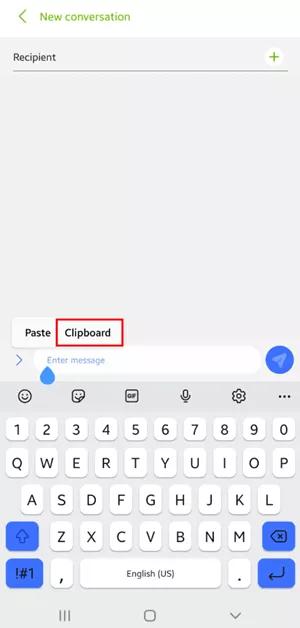
2. Ver el historial del portapapeles en Android usando Gboard
Si quieres saber cómo recuperar el portapapeles eliminado en Android, usar Gboard podría ser una excelente opción. Gboard, también conocido como Google Keyboard, es uno de los teclados más populares y viene preinstalado en la mayoría de los dispositivos Android. Este teclado ofrece funciones adicionales, como gestionar y editar el historial del portapapeles.
![]() Consejo:
Consejo:
¿Cómo ver el historial del portapapeles en Android?
- Abre la aplicación donde desees pegar el texto copiado. Mantén presionada la pantalla durante un par de segundos y luego toca el botón de flecha de la esquina superior izquierda. A continuación, haz clic en el botón del teclado para continuar.
- Pulsa el botón «Activar portapapeles» para acceder al historial del portapapeles de Google Keyboard. A partir de este momento, todo lo que copies se almacenará en el teclado durante una hora. Puedes abrirlo tocando el icono del teclado y gestionar los elementos copiados según tus necesidades.
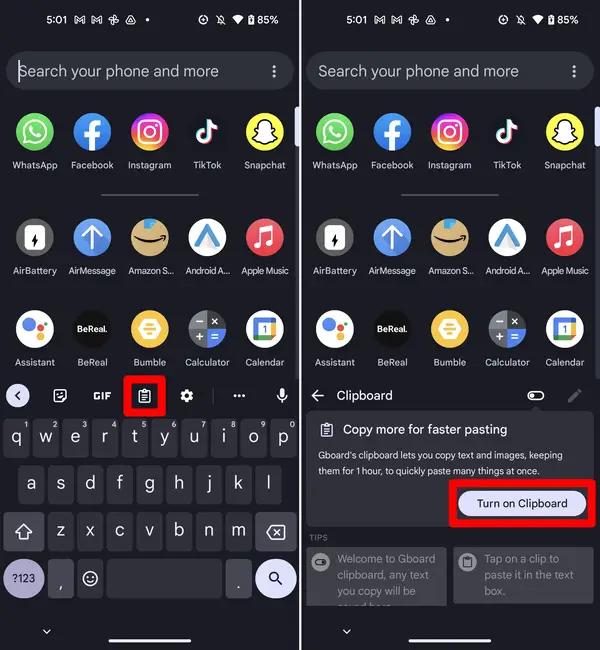
Parte 2: Cómo recuperar el portapapeles eliminado permanentemente
Si has eliminado el historial del portapapeles de forma permanente y estás buscando cómo recuperarlo, te recomendamos que pruebes Tensorshare UltData para Android. Con esta herramienta, puedes recuperar y gestionar el historial del portapapeles en Android sin afectar la calidad de los datos.
Características:
- Permite recuperar el historial del portapapeles en Android sin necesidad de una copia de seguridad.
- Ofrece una interfaz de usuario sencilla y fácil de usar.
- Compatible con Mac y Windows.
- Ofrece la tasa de recuperación más alta del mercado.
- Permite previsualizar los datos antes de recuperarlos.
¿Cómo ver el historial de copiar y pegar con Tenorshare UltData para Android?
- Inicia Tenorshare UltData para iPhone en tu ordenador y selecciona la opción «Recuperación de datos de Android». A continuación, conecta el dispositivo Android a la computadora.
- Pulsa el botón «Escanear» para buscar los datos perdidos. Este proceso solo llevará unos momentos para localizar el historial del portapapeles eliminado.
- Haz clic en el botón «Recuperar» para iniciar el proceso de recuperación del historial perdido. Este procedimiento te permitirá recuperar los datos eliminados rápidamente.
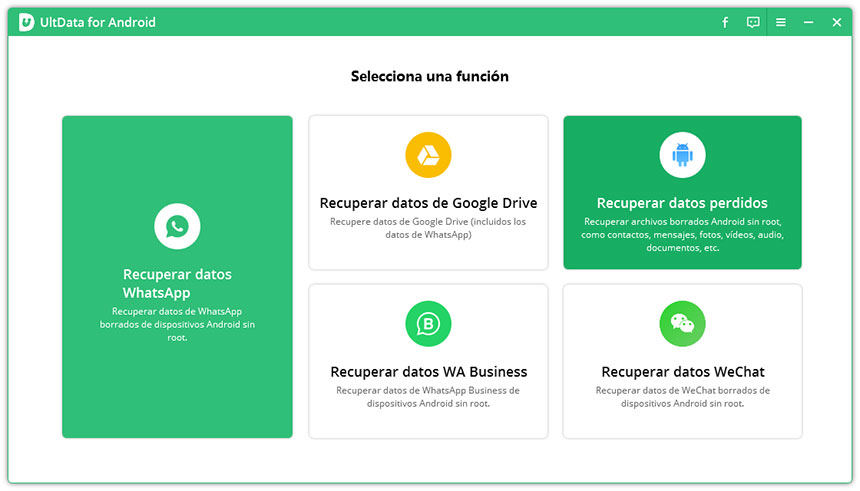

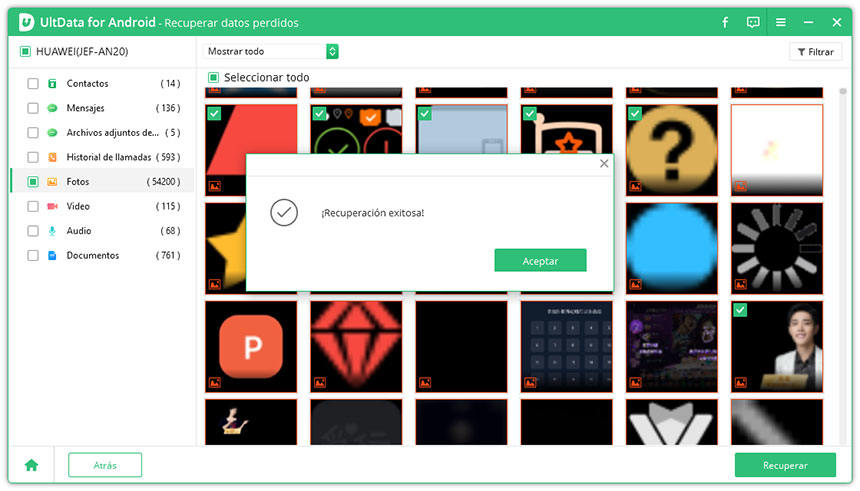
Conclusión
Si quieres saber cómo ver el historial de copiar y pegar en Android, este artículo puede marcar la diferencia. Hemos enumerado las técnicas integradas para hacerlo.
Si no puedes acceder al historial del portapapeles con las herramientas integradas, tienes la opción de utilizar Tenorshare UltData para Android para recuperar los datos perdidos. Esta herramienta permite recuperar datos de la mayoría de los dispositivos Android, es compatible con más de 35 tipos de archivos y ofrece la velocidad de escaneo y la tasa de recuperación más altas del mercado.
Preguntas frecuentes sobre el historial del portapapeles en Android
Q1: ¿Cómo deshacer una acción de copiar?
No es posible deshacer la acción de copiar directamente en un dispositivo Android. Sin embargo, puedes usar administradores de portapapeles para restaurar los elementos copiados previamente desde el historial.
Q2: ¿Cómo acceder al texto copiado anteriormente en Android sin utilizar un portapapeles?
Si no utilizas un administrador de portapapeles, puede ser más complicado recuperar el texto copiado previamente, una vez sobrescrito. Algunos dispositivos pueden guardar temporalmente el contenido copiado, pero Android no almacena el historial del portapapeles de forma nativa.
Q3: ¿El historial del portapapeles desaparece?
El historial tiende a desaparecer después de copiar un nuevo elemento o tras reiniciar el dispositivo. Sin embargo, si instalas administradores de portapapeles, estos podrían conservar el historial más allá de estas limitaciones.

Tenorshare UltData for Android
El mejor software de recuperación de datos para Android
La tasa más alta de recuperación de datos






